Poiché i telefoni cellulari vengono utilizzati molto più frequentemente, si consumano più velocemente. Nel frattempo, molte persone preferiscono acquistare l'ultimo modello per assicurarsi di poter godere della tecnologia più avanzata. Il trasferimento dei dati dal vecchio telefono a quello nuovo è un passaggio che non può essere evitato nella richiesta di un nuovo telefono. A causa del crescente numero di funzioni e del corrispondente numero di file memorizzati sul telefono, è impossibile trasferirli manualmente. Con così tanti dati, hai anche il mal di testa di trasferire Samsung a Samsung intatto?
Questo articolo introdurrà 5 modi pratici per trasferire dati da Samsung a Samsung per aiutare gli utenti a passare da un telefono all'altro. Puoi scegliere lo strumento che si adatta alle tue preferenze da applicare.
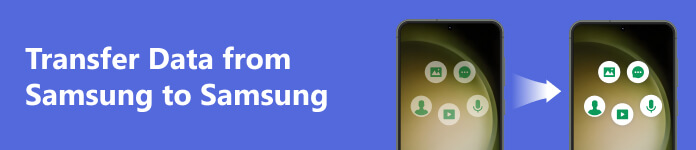
- Parte 1. Trasferisci dati da Samsung a Samsung con lo strumento migliore
- Parte 2. Trasferisci dati Samsung utilizzando Smart Switch
- Parte 3. Esegui il trasferimento da Samsung a Samsung tramite Bluetooth
- Parte 4. Applica NFC per Samsung a Samsung Transferring
- Parte 5. Trasferisci dati tra Samsung e Samsung con cavo USB
- Parte 6. Domande frequenti sul trasferimento di dati da Samsung a Samsung
Parte 1. Trasferisci dati da Samsung a Samsung con lo strumento migliore
Se ricevi un nuovo telefono Samsung e desideri completare il trasferimento di file Samsung senza perdere dati, prova a utilizzare il miglior strumento di trasferimento dati, Apeaksoft MobieTrans, Aiutarti. Questo strumento ti consente di trasferire senza problemi file come immagini, audio, video e messaggi. Dopo aver scansionato i file memorizzati sul tuo vecchio dispositivo, può anche aiutarti a gestire i file sul tuo telefono in modo efficiente, rendendoli così organizzati. Non devi preoccuparti dei limiti del tuo dispositivo. Questo strumento supporta numerosi modelli di dispositivi. Sarà il tuo assistente più potente, sia che tu voglia trasferire tra Samsung e Samsung o tra Samsung e il tuo computer. Anche il trasferimento da dispositivi iOS a dispositivi Android funziona senza problemi.
Ecco i passaggi per utilizzarlo.
Passo 1 Scarica e installa Apeaksoft MobieTrans sul tuo computer. Collega i tuoi vecchi e nuovi dispositivi Samsung al computer tramite due cavi USB.
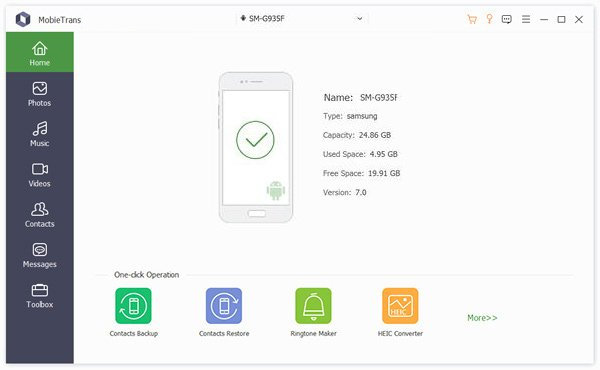
Passo 2 Trova il tipo di file nella barra laterale sinistra e scegli i file che desideri trasferire.
Passo 3 Dopo aver selezionato i file, scegli il dispositivo su cui desideri trasferire nella parte superiore della pagina. Il processo di trasferimento sarà completato molto rapidamente.
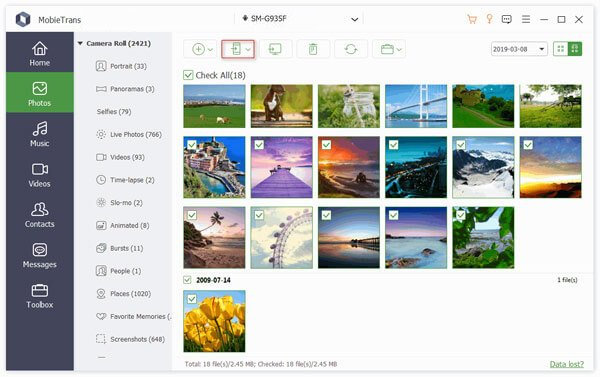
Parte 2. Trasferisci dati Samsung utilizzando Smart Switch
Dato che il dispositivo da cui stai trasferendo e ricevendo file sono entrambi telefoni Samsung, il modo più semplice e diretto per eseguire il trasferimento Samsung su un nuovo telefono è utilizzare lo Smart Switch funzione fornita da Samsung. Poiché Samsung stessa fornisce l'applicazione, il sistema è abbinato per garantire la massima trasmissione dei dati senza perdite.
Qui ti presenteremo come utilizzare questo software.
Passo 1 Scarica e installa Smart Switch su entrambi i dispositivi Samsung e aprilo.
Passo 2 Scegli Invia dati sul vecchio dispositivo, quindi toccare Wireless > Consentire. Rubinetto Wireless > Ricevi dati sul nuovo telefono.
Passo 3 Dopo aver collegato correttamente i due telefoni Samsung, scegli i file che devi trasferire sul vecchio telefono, quindi tocca Avanti.
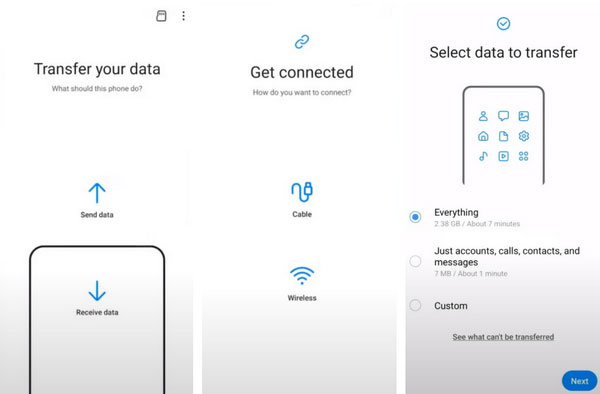
Parte 3. Esegui il trasferimento da Samsung a Samsung tramite Bluetooth
Il Bluetooth è stato utilizzato per trasferire file per un po' di tempo. È un modo più tradizionale di trasferire i dati. Non è necessario connettersi a nessuna rete o utilizzare alcun cavo dati durante il processo di trasferimento di Samsung su un nuovo telefono, basta attivare il Bluetooth su entrambi i telefoni e unirli. Ma la sua velocità di trasmissione potrebbe essere lenta, soprattutto se si desidera trasferire file di dimensioni maggiori. L'uso del Bluetooth potrebbe richiedere molto tempo.
Ecco i passaggi da seguire.
Passo 1 Vieni a Impostazioni profilo, e trova Bluetooth. Attivalo su entrambi i dispositivi Samsung.
Passo 2 Controlla l'elenco sotto Dispositivi disponibilie trova il nome di un altro dispositivo. Abbinali.
Passo 3 Seleziona i file che desideri spostare tra il vecchio e il nuovo telefono Samsung. Rubinetto Condividi e scegli Bluetoothe trova il Samsung di destinazione. Infine, tocca Accetta sul tuo nuovo Samsung.
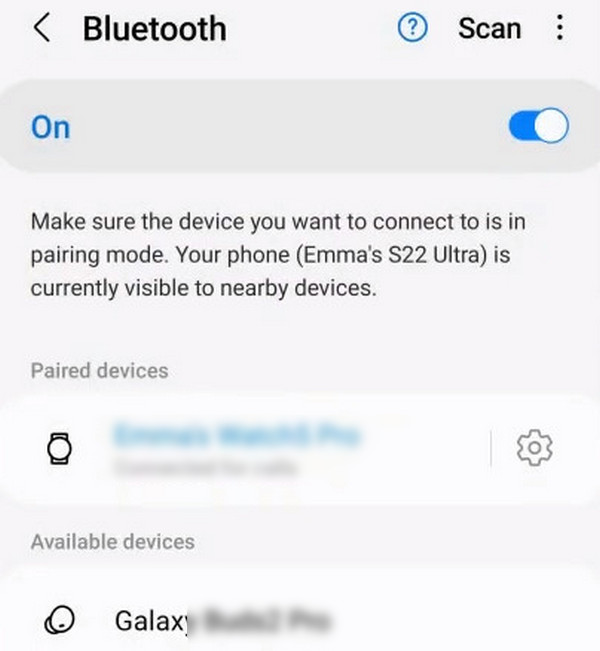
Parte 4. Applica NFC per Samsung a Samsung Transferring
Essendo un modo molto comodo e veloce per leggere e trasferire dati, NFC può essere utilizzato anche per sincronizzare le informazioni tra telefoni Samsung. Se entrambi i tuoi telefoni sono dotati di NFC, puoi fare domanda Trasferimento di foto da Samsung a Samsung, trasferimento video, trasferimento di testo, ecc., tramite questa funzione.
Ecco cosa devi fare.
Passo 1 Attiva NFC su entrambi i dispositivi. Aprire Impostazioni profilo, quindi tocca Connessioni > NFC e pagamenti contactless. Accendilo.
Passo 2 Tieni insieme il retro dei due telefoni finché non li senti vibrare. Seleziona i file che desideri trasferire sul vecchio telefono quando connesso. Quindi tocca Transfer.
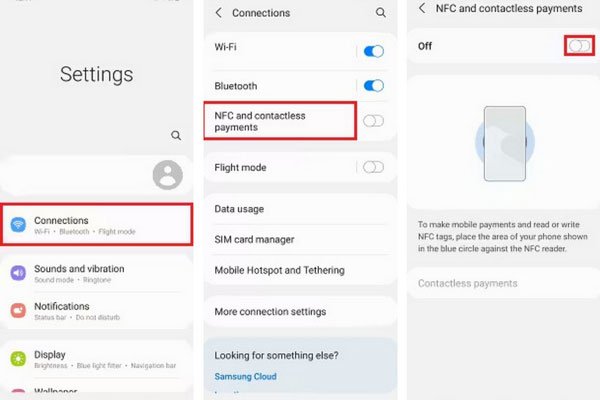
Parte 5. Trasferisci dati tra Samsung e Samsung con cavo USB
Anche l'utilizzo di un cavo USB per condividere i dati tra i telefoni Samsung è un modo molto comune per trasferire i dati. Ma nel processo, potresti aver bisogno di un computer che funga da area di staging per la connessione. Collega i tuoi due telefoni Samsung al computer, quindi copia e incolla i file dal vecchio telefono al nuovo telefono. La procedura è abbastanza semplice.
Ecco i passaggi che puoi seguire.
Passo 1 Collega il tuo vecchio telefono al computer tramite un cavo USB. Apri la cartella e copia i file che desideri trasferire.
Passo 2 Collega il nuovo Samsung al tuo computer. Apri la cartella, quindi incolla i file copiati dal vecchio telefono nella memoria del nuovo dispositivo.
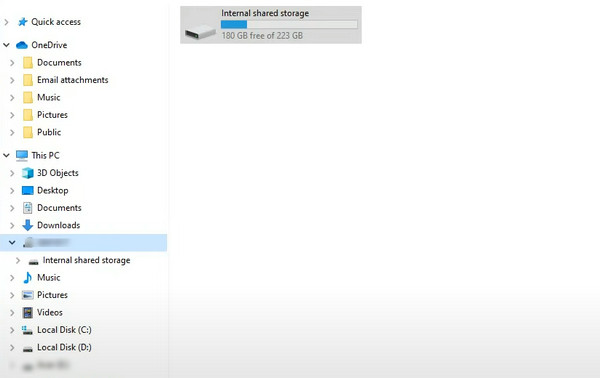
Parte 6. Domande frequenti sul trasferimento di dati da Samsung a Samsung
Samsung Smart Switch trasferisce tutto?
Se usi Samsung Smart Switch per trasferire tra telefoni Samsung, puoi scegliere quali dati vuoi trasferire. Se il tuo vecchio telefono è un Galaxy, puoi trasferire foto Samsung, testi, video, immagini, audio, documenti, informazioni Wi-Fi, impostazioni della schermata iniziale, ecc.
Smart Switch può trasferire i contatti dal mio vecchio telefono Samsung a quello nuovo?
I contatti e il calendario non possono essere trasferiti da un telefono Samsung a un altro tramite Smart Switch. Puoi aprire l'app Contatti sul tuo vecchio telefono e accedere al menu per trasferire i contatti. Rubinetto Gestisci i contatti >Importa o esporta contattie scegli di spostare i contatti sulla scheda SIM. Quindi, inseriscilo nel tuo nuovo telefono Samsung. Inoltre, puoi fare affidamento su Applicazione T-Mobile per il trasferimento dei contenuti per farlo.
Devo inserire una scheda SIM nel nuovo telefono prima di trasferire i dati?
È meglio non spostare la scheda SIM in anticipo per garantire che nessun dato venga perso durante il trasferimento. Dopo aver completato il processo di trasferimento dei dati, estrai la scheda dal vecchio telefono e inseriscila in quello nuovo.
Quanto tempo ci vuole per trasferire i dati dal vecchio Samsung al nuovo Samsung?
La velocità del trasferimento da Samsung a Samsung è influenzata da molti fattori, come lo strumento che stai utilizzando, la dimensione dei file trasferiti, ecc. L'utilizzo di uno smart Switch impiegherà circa due minuti per trasferire i dati con una dimensione di 1 GB.
Il trasferimento di file da Samsung a Samsung è più veloce di altri telefoni?
Sebbene siano entrambi telefoni Samsung, le velocità di trasferimento non sono molto diverse. Il funzionamento del sistema telefonico e delle applicazioni è simile. La differenza nelle marche di telefoni non ha un grande impatto sul processo di trasferimento. Naturalmente, se la trasmissione e la ricezione sono entrambe verso telefoni Samsung, puoi utilizzare alcuni strumenti comuni, come Smart Switch e Quick Share.
Conclusione
In questo articolo, forniamo una descrizione dettagliata dei 5 metodi di trasmissione. Ogni metodo è altamente operativo e puoi applicarli senza alcuna base tecnica. Tra loro, Apeaksoft MobieTrans è senza dubbio l'assistente al trasferimento più versatile e pratico. Speriamo che tu possa esibirti Trasferimento dati Samsung senza intoppi e completamente dopo aver letto la guida che forniamo. Sentiti libero di condividere con noi le tue esperienze nell'applicazione di questi metodi e i tuoi suggerimenti per il trasferimento.








